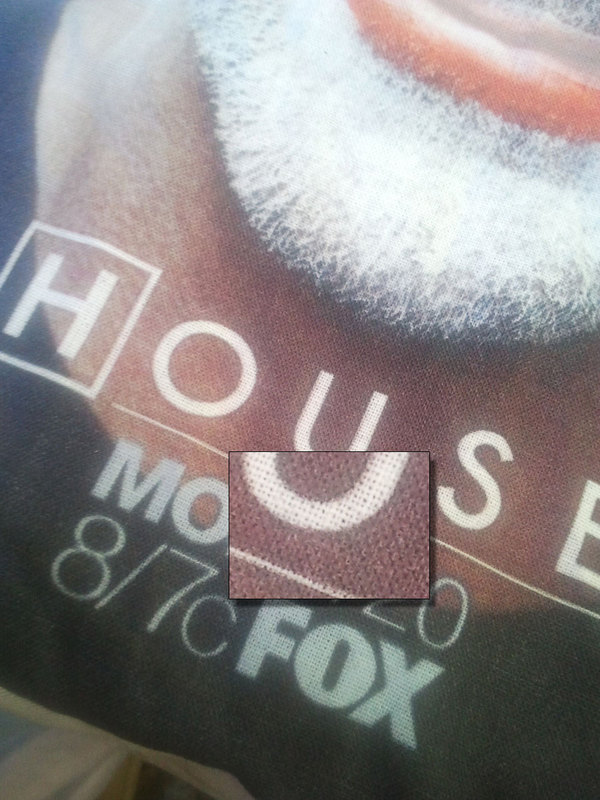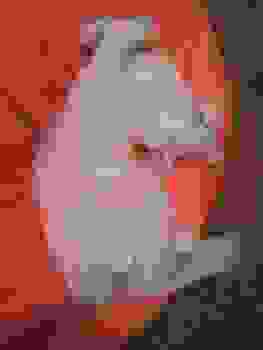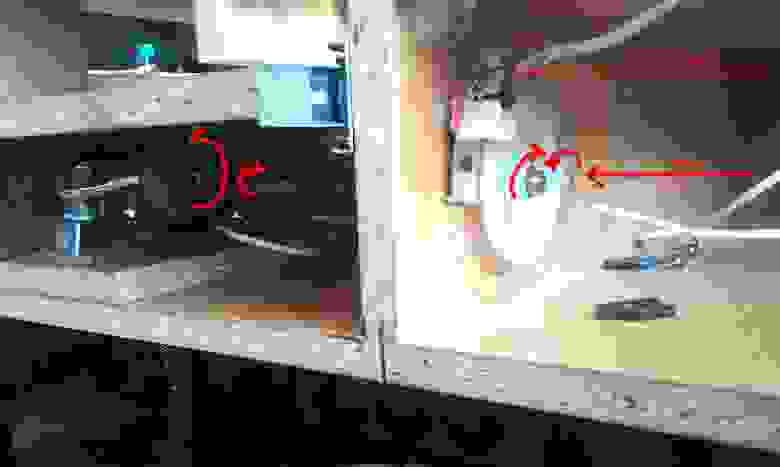- Текстильный принтер своими руками с минимумом затрат
- Самодельный планшетный принтер на базе Epson 1410
- Самодельный планшетный принтер на базе Epson 1410
- Re: Самодельный планшетный принтер на базе Epson 1410
- Re: Самодельный планшетный принтер на базе Epson 1410
- Текстильный принтер своими руками — продолжение
- Переделка принтера под прямую печать. Планшетный принтер своими руками
- Заправка и ремонт
- Текстильный принтер – выбираем с умом
- Шаг 1. Разбираем принтер
- Шаг 2. Снимаем внутренние элементы принтера
- Шаг 3. Снятие платформы печатающей головки
- Шаг 4. Очистка печатающей головки
- Шаг 5. Установка платформы печатающей головки. Часть 1
- Шаг 6. Установка платформы печатающей головки. Часть 2
- Шаг 7. «Лифтинг» механизма очистки печатающей головки
- Шаг 8. Система подачи
- Шаг 9. Заполняем чернильный картридж
- Шаг 10. Тесты
- Шаг 11. Травление
Текстильный принтер своими руками с минимумом затрат
В общем валялся в чулане в офисе Epson 1290. Сколько я тут работаю — столько он и валялся. Вроде как головы у него позасыхали и оживлять его смысла не было. В общем забираю я его себе домой с мыслью, что если что — то голову и новую куплю. Притянул, запустил, прочистил головки и чудо — печатает! Отлично! Отвертку в руки и давай его разбирать — снял все валы, снял все прижимы, снял приводной вал с мотором и датчиком вращения. Дальше — лучше. Болгарку в руки и вырезаем центральную часть металлической рамы — там у нас будет ходить изделие, на котором будем печатать.
А дальше начинается самое сложное — собрать всё из того, что есть дома: совершенно случайно дома оказались:
-кухонные роликовые направляющие (варварски сняты с кухни)
-обрезки ПВХ подоконника (валялись на балконе)
-полка из старой тумбочки
-мелкий кусок плоского алюминия
Кухонные направляющие и полка из тумбочки были превращены в подвижный стол, боковинами послужили обрезки ПВХ подоконника — сверху на них ставится то, что осталось от принтера. В куске алюминия сделал отверстия под моторчик, вал — вырезал под это дело дырку в боковине (которая у нас из подоконника), плотно поместил под подвижный стол. И… профит — всё работает и печатает. Осталось только привести всё это в достойный вид и сделать не на соплях — и вот вам дешевое решения для печати хоть на майках, хоть на коробках… да в общем то можно запихать в него что угодно и печатать на этом.
Сейчас думаю сделать ему более-менее приличный корпус из ДСП, уже заказал СНПЧ и, думаю, получится не хуже аналогов за 5 тысяч зеленых. За что просят такие деньги — совершенно не понимаю.
Источник
Самодельный планшетный принтер на базе Epson 1410
Самодельный планшетный принтер на базе Epson 1410
Сообщение Dial Up » 11 авг 2018 16:06
Самоделка. Перепрошит в 1400, чтобы печатать через РИП. Электропривод регулировки высоты стола, максимальная высота заготовки — 50 мм. Область печати 320х480 мм. Линейные направляющие и подшипники во всех приводах. Через РИП можно печатать белым цветом двумя каналами при необходимости. Сейчас залиты чернила ARTpaper, аналог латексных чернил, можно печатать на дереве, изделиях из гипса и тд. Пробовал ими печатать на футболках, но это так ради баловства, но с закрепителем в принципе держится. После смены чернил новая помпа, ПГ и СНПЧ. СНПЧ капсульная. Снаружи принтер никак не облагораживал, поэтому все потроха на виду. Отдаю дешевле комплектующих, без торга. Принтер полностью рабочий, периодически печатаю на нем всякую мелочевку. Были мысли печатать на гипсовой декоративной плитке сборные фотопанно, принтер вполне позволяет это делать. Ну или задавать плитке текстуру и идеальной повторяемостью на каждой детали. Или запечатывать гипсовые заготовки под сувенирку, магниты на холодильник и тд. Все зависит от вашей фантазии и возможностей той краски, которую в него зальете. Могу хорошо упаковать и отправить транспортной компанией.
Цена вопроса 30000 руб.
Re: Самодельный планшетный принтер на базе Epson 1410
Сообщение nogerov » 15 авг 2018 19:56
Re: Самодельный планшетный принтер на базе Epson 1410
Сообщение Dial Up » 16 авг 2018 19:30
Источник
Текстильный принтер своими руками — продолжение
Недавно я тут писал про текстильный принтер из, практически, подручных материалов.
Суть была исключительно убедиться в работоспособности идеи — и это удалось. Но на этих выходных я решил довести дело до конца, устранить выявленные косяки и максимально приблизить аппарат по функционалу к продаваемым решениям. Итак, начал с изготовления рамы. 
Было решено делать из ДСП, т.к. материал довольно крепкий, имеет достаточную жесткость и довольно прост в сборке-обработке. Быстренько прикинул конструкцию, залез в интернет, нашел распил ДСП поближе ко мне, позвонил, отправил список деталей, попросил сразу же распилить поехал и через пол часа всё было уже у меня дома. бюджет — 25$
Второй нюанс был связан с проблемой удлиннения шлейфа для двигателя и датчика вращения — они находились на противоположной стороне от платы. Можно, конечно, было помучаться с паяльником, но я решил перенести всё на сторону платы — поэтому теперь между валом подачи бумаги и столом появились дополнительные ролики (вал то стал в обратную сторону вращаться). Решение было подсмотрено на буржуйских форумах — и, надо сказать оно очень хорошее. Пусть это выглядит смешно, но колеса от скейта очень хорошо подходят на эту задачу. Быстро нашел дешевый китайский скейт б/у за 10$.
В принципе — это все изменения в конструкции. Собрал всё и меня такой вариант порадовал — никаких люфтов, всё чётко и шикарно.
Третий нюанс был связан с печатью белой подложки. Существуют дорогие коммерческие RIPы, которые позволяют залить в дополнительные картриджи белый (для аппаратов, где кроме CMYK используются доп цвета — у меня это светло-голубой и светло-малиновый). Но дорогое решение идет в разрез с идеей сделать всё максимально дешево. Первым делом полез на все возможные ресурсы и торренты с пиратским софтом — увы, нужного мне решения не нашел. Зато случайно нашел информацию, что под линуксом через гутенпринт можно много чего настроить. Две ночи ставил убунту, но что-то у нас с ней не получилось подружиться — так она и не установилась, ругаясь на разные ошибки. Но копаясь по форумам нашел решение — winGP — позволяет печатать под виндой из гимпа через гуттенпринт. Ещё одна бессонная ночь ковыряния с его настройками, картридж залитый неправильными цветами (вместо лайтов залил желтый — что бы видеть когда какой цвет печатает) и вот настройки найдены — теперь принтер может печатать либо в режиме чистого CMYK не используя лайты, либо в режиме лайтов, не используя CMYK картриджи — так что смело можно печатать и белую подложку и картинку на одном принтере. Дело за малым — завтра закажу из Москвы белые краски и буду ждать.
Ну и вот несколько фото — на них понятна вся конструкция.
вот так теперь вращение передается через колеса от скейтборда


вот качество печати
Ну и для поднятия настроения — моя кошка, дрыхнущая в 5 утра пока я вожусь со своим монстром
UPD
По просьбам трудящихся — система привода стола
А тут четко видны два модуля — это выдерается из принтера — печатающая часть и плата отдельно. Ну и привод, который на фото выше. ВСё. Вот три таких куска и больше ничего хитрого.
UPD: Завел свой блог, где буду делиться информацией по мере переделки принтера. Кому интересно — заходите на принтмод — блог посвящен как переделке принтеров под печать на текстиле, так и переделке принтеров в целом
Источник
Переделка принтера под прямую печать. Планшетный принтер своими руками
Мы выяснили, что для этого нужен планшетный принтер. Промышленный планшетный принтер стоит просто астрономических денег, поэтому большинство старается соорудить планшетный принтер своими руками, что не то чтобы сэкономит кучу денег, а в принципе сделает проект реальным без необходимости продать полквартиры драг-дилерам под притон.
На самом деле планшетный принтер может служить не только дополнением к для прямой печати красочных изображений на готовой продукции. Он может выступать в качестве вполне самостоятельного средства производства! Например, для печати на футболках и ткани (текстильный принтер), печати на кафельной плитке и стекле (для студии дизайна интерьера), для изготовления печатных плат при производстве электроники, и многое-многое другое. Т.е. как мы видим, планшетный принтер — это отдельный бизнес, начать который под силу любому уже с первой зарплаты, просто изготовив планшетный принтер своими руками!
Для начала нужно понять, в чем заключается переделка струйного принтера. Обычный струйный принтер рассчитан на печать по бумаге, а мы хотим осуществлять прямую печать на твердой поверхности. Значит нам нужно просто переделать механизм подачи бумаги, вместо которого требуется установить подвижный столик с плоской поверхностью для расположения объекта, на котором будет производиться прямая печать (фанера, дерево, футболка, плитка, стекло, чехол от иТелефона, буханка хлеба с памятной надписью и т.д.).
Приводить в движение плоский столик можно все тем же двигателем от механизма протяжки бумаги, но при этом нужно понимать, что ничего тяжелее куска тряпки такой столик «протащить» под принтером не сможет. Да и сам столик должен быть из какого-то «воздушного» материала, например, оргстекла или пластика, и желательно с дырками для облегчения веса. А иногда для широкоформатных принтеров целесообразно двигать не столик под принтером, а сам принтер над столом! Эта задача штатному движочку уж точно не под силу!
Я считаю, что нужно оставить родной двигатель принтера в покое и приспособить наиболее подходящий под задачи «хэви-лифтинга» шаговый двигатель. Выбор шаговых двигателей настолько велик, что можно протащить под принтером хоть пол кубометра кирпичей и осуществить на них прямую печать. Лично я сторонник универсальности и не люблю изначально запирать себя в рамки «печати только на ткани», поэтому я выбрал вариант переделки струйника в планшетный принтер с применением именно внешнего шагового двигателя для привода подвижного стола.
Для управления шаговым двигателем нужен контроллер и драйвер. С драйвером шагового двигателя вопросов никаких нет — это может быть самый простой A4988 стоимостью в 180 рублей, который обеспечивает выходной ток на обмотку двигателя аж до 2 Ампер (с применением радиатора и внешнего охлаждения вентилятором). Этого более чем достаточно для управления шаговым двигателем средней мощности.
Осталось понять, для чего нужен контроллер и какие функции он будет выполнять. Если разобрать любой струйный принтер и обратить внимание на механизм подачи бумаги, то можно увидеть длинный вал с прорезиненными роликами, приводимый в движение небольшим моторчиком через зубчатую передачу. Там же на валу располагается прозрачный диск с маленькими черными делениями — это так называемый энкодер. Диск энкодера проходит через черненький такой оптический датчик, а эти деления на диске помогают электронике принтера понять, на сколько прокрутился вал подачи бумаги, иными словами — на сколько сдвинулся лист в принтере. Нашему контроллеру по большому счету нужно просто преобразовать «смещение бумаги» в «смещение стола». Для этого он тоже должен «читать» данные с энкодера (считать черные риски) и преобразовывать эти данные в шаги для шагового двигателя.

Оптический датчик энкодера принтера имеет два канала (условно — A и B). При вращении диска энкодера на выходе оптического датчика будут появляться прямоугольные импульсы. Направление вращения диска энкодера можно узнать, определив из какого канала импульс приходит первым. Если в канале A пришел импульс, а в канале B импульса еще нету, то диск крутится по часовой (к примеру); если в канале A пришел импульс, а в канале B импульс также уже есть, то вращение идет против часовой стрелки (опять же — к примеру). В реальной программе мы сможем потом легко сменить «-» на «+», если окажется, что мотор крутится не туда.
Подключение оптического датчика к Arduino происходит через цифровые входы D2 и D3 (на плате Arduino отмечены циферками «2″ и «3″ соответственно). Остается подключить к выходу Arduino контроллер шагового двигателя на базе модуля A4988. Он на вход принимает сигналы STEP (один шаг или микрошаг шагового двигателя) и DIR (направление вращения: 1 — в одну сторону, 0 — в другую). На Arduino для выходов STEP и DIR мы можем назначить любые понравившиеся нам пины, например — 12 и 13. На 13-ом выводе обычно сидит еще и светодиод прямо на плате Arduino, который даст нам еще и визуальное подтверждение передачи шагов STEP в драйвер шагового двигателя. Если хотите, можно DIR повесить на вывод 13, тогда светодиод будет гореть при вращении в одну строну и гаснуть, при вращении в другую — тоже наглядно.
Программа для микроконтроллера получается очень простой. Вот ее листинг:
#define ENC_A_PIN 2
#define ENC_B_PIN 3
// Чтение значения с энкодера
#define ENC_A ((PIND & (1 0)
#define ENC_B ((PIND & (1 0)
// Пины STEP/DIR
#define STEP_PIN 13
#define DIR_PIN 12
// Отправка данных в порты STEP/DIR
#define STEP(V) (PORTB = V ? PORTB | (1 = pps) <
pulses = 0;
STEP(1);
delayMicroseconds(10);
STEP(0);
>
Немного пояснений по коду. В attachInterrupt() мы вешаем функцию-обработчик на внешнее прерывание, которое у нас срабатывает по изменению состояния канала оптического датчика энкодера. Любое изменение с 0 на 1 и с 1 на 0 отслеживается функцией onEncoderChannelA и onEncoderChannelB для канала A и B соответственно. Ну а дальше мы просто подсчитываем количество импульсов с энкодера и выдаем шаговому двигателю команды STEP и DIR. Как видите — ничего сложного!
Потом, в зависимости от конструкции стола и механизма передачи нужно будет подобрать коэффициент преобразования импульсов с энкодера в шаги двигателя. У меня в программе это значение задается в переменной pps (pulses per step — импульсов на шаг).
На видео макет контроллера для стола планшетного принтера в действии. Пока использован линейный энкодер вместо кругового, но сути это не меняет. Видно как контроллер в реальном времени управляет положением шагового двигателя в зависимости от положения датчика энкодера.
В статье описывается процесс изготовления планшетного принтера их принтера Epson 3880
1. Набор отверток (электроотвертка, шуроповерт для удобства)
2. УШМ (болгарка)
3. Дрель, сверла по металлу
4. Плоскогубцы.
Подготовку принтера для переделки в текстильный начнем с полной разборки аппарата.
У нас это Epson Stylus Pro 3880
Для начала снимаем всю пластиковую обшивку принтера.
Снимаем панель управления и отсоединяем шлейф.
Снимаем боковые пластиковые накладки, они на защелках.
Снимаем переднюю пластиковую панель
Снимаем верхнюю часть корпуса
Снимаем лоток подачи бумаги
Отсоединяем датчик наличия емкости для отработанных чернил
(памперса), он нам больше не понадобится
Снимаем все передние лотки для выхода бумаги
Снимаем заднюю часть корпуса
Откручиваем и снимаем двигатель механизма подачи бумаги
Откручиваем кронштейны крепления ролика захвата бумаги
Откручиваем винты крепления узла подачи бумаги
Снимаем защитные пластиковые панели
Под ними видим отсек для платы форматера и блока питания
Снимаем верхнюю крышку отсека
И отсоединяем все разъемы и шлейфы с платы форматера
Модификация принтера
Для начала понадобится удалить все не нужные узлы и детали.
Нужно полностью удалить механизм протяжки бумаги, можно его особо не жалеть он нам больше не понадобится.
Снимаем пластиковую панель
и валы протяжки бумаги, а так же вал привода энкодерного диска
Валы протяжки бумаги нам больше не понадобятся, а вот вал привода энкодерного диска нужно отрезать сразу за стопорным кольцом и поставить на место, так что не потеряйте пружину шайбу и стопорное кольцо.
Так же удалим крепление механизма передних лотков для бумаги, оно особо не мешает, но и нам оно ни для чего не понадобится
Теперь переворачиваем принтер набок так чтобы был доступ к печатающей головке. Нас интересует пластиковая крышка, под которой находятся оптопары
Там их две. Нам нужно снять ту, которая меньше по размеру
Снятая оптопара больше не понадобится
Теперь необходимо прикрепить корпус, в котором находятся материнская плата и блок питания к верхней части принтера, так чтобы в дальнейшем он не мешал прохождению подвижной части стола
Для этого возьмем верхнюю часть корпуса и приложив по месту размечаем и сверлим отверстия под болты
Прикручиваем крышку корпуса
Должно получится так
Устанавливаем нижнюю часть и подсоединяем разъемы и шлейфы
Пока можно не закручивать винты, так как нам еще понадобится доступ к форматеру для подключения платы управления столом
Удаляем металлическую поперечину. Она так же будет мешать прохождению подвижной части стола
Столу будет мешать еще одна металлическая поперечина в нижней части станины принтера, чтобы её удалить нам придётся воспользоваться болгаркой
Из нижней пластиковой части корпуса делаем ножки для нашего принтера. В одной из них будет располагаться емкость для отработанных чернил (памперс)
По ширине ножки должны быть не шире передней пластиковой панели корпуса
Подключение платы управления столом
После того как модификация нашего принтера почти закончена нужно подключить плату управления столом
В установочном комплекте платы управления столом есть два провода с разъемами и два шлейфа.
Начнем с проводов. Подключаем к плате управления и к материнской плате
Разъём с маркировкой CN54 подключаем к разъему на материнской плате принтера, он также имеет маркировку CN54. Колодка провода не подходит к разъему на материнской плате, но это не страшно аккуратно разгибаем и разъем и подключаем провод.
Важно!
На материнской плате разъем имеет 4 контакта, а провод 3.Нам необходимо подключить провод, так как на фото, чтобы правый контакт разъема остался не задействованным
И к материнской плате принтера. Разъем также имеет маркировку CN53. Здесь уже никаких проблем нет колодка подходит к разъему на материнской плате. Здесь также правый контакт разъема должен остаться не задействован.
Осталось подключить два шлейфа
Один из них подключается к разъему на плате управления столом с маркировкой CN49. На материнской плате принтера этот шлейф подключается к разъему, также имеющему маркировку CN49
Второй шлейф, подключенный к разъему на плате управления стола с маркировкой PF Sensor, подключается к разъему на оптопаре энкодерного диска.
Родной шлейф принтера, идущий на этот датчик, можно удалить совсем, он нам не понадобится.
Подключенная плата управления столом
Еще необходимо немного доработать нашу материнскую плату принтера, а именно поставить перемычки (джамперы) в определенные контакты на плате. Так как показано на фото.
Осталось подключить шлейф к контактной площадке для определения чипа памперса. Она находится в правой ножке принтера. Подключается также как и была подключена до разборки, стандартным шлейфом принтера
Устанавливаем ножки, вырезанные из нижней части принтера на место.
От верхней части корпуса нужно отрезать заднюю часть
Так как поднятый отсек с материнской платой и блоком питания не даст ему встать на место, должно получится вот так:
После этого устанавливаем верхнюю часть корпуса
Устанавливаем боковые крышки
Подключаем шлейф к панели управления и устанавливаем её на место
На этом переделка нашего принтера почти завершена, осталось заправить и установить картриджи специальными чернилами для прямой печати по текстилю. Прокачать внутреннюю систему подачи чернил, чтобы заполнились шлейфы подачи чернил, а так же демпферы печатающей головки.
Последним этапом будет соединение нашего подготовленного принтера и уже готового стола для прямой печати.
Малый бизнес, в основу которого заложена идея печати на ткани: футболки, холсты, скатерти, — все больше набирает популярность на постсоветском пространстве. Люди любят яркие, эксклюзивные вещи за невысокую цену и охотно пользуются услугами печати на текстильных материалах. Чтобы изображение было качественным, с высоким разрешением, вопрос о выборе специального принтера должен стать основной задачей предпринимателя: это то, что будет делать вам имя и приносить доход. Если принтер для печати на ткани приобретается для домашнего использования — не торопитесь тратить кровно заработанные. На то есть несколько причин.
Другое дело, если цель приобретения принтера для печати на текстиле – создание или расширение бизнеса . В таком случае простой и засыхание аппарату не грозят, важен как раз объем и ресурс принтера. При объеме печати порядка 200-300 изделий в сутки или небольших партий, но в течение 3-5 лет без потери качества необходимо задуматься о приобретении профессиональной техники. К разряду профи относится принтер на базе Epson 4880 с форматом печати А2. Возможность прорисовки мелких рисунков в сочетании с возможностью заливки больших площадей (40 на 80 см) позволяет работать со многими материалами: хлопок, лен, кожа, шелк, трикотаж. Эта модель обойдется покупателю в 500-600 тыс. руб., при этом является наиболее надежным вариантом в линейке текстильных принтеров Epson. Детали в модели установлены преимущественно металлические, а ресурс печати составляет впечатляющие 20 тыс. отпечатков. На российском рынке представлены еще несколько достойных моделей класса профи:
Epson F2000, несколько моделей DTX-400 фирмы «ДекоПринт», пара моделей от Brother, Kornit, американский I-Dot, и Texjet от Polyprint. При выборе печатающего устройства необходимо обратить внимание на возможность и стоимость сервисного обслуживания: принтер — это сложное устройство, ремонт и обслуживание должны выполняться в сервисном центре профессионалами. Обязательно спрашивайте у продавцов, как они работают в случае необходимости гарантийного ремонта.
Заправка и ремонт
Принтеры Brother и Epson F2000 не позволяют использовать неоригинальные расходные материалы. Производитель гарантирует качество и надежность аппарата только в случае использования оригинальных картриджей, которые пользователь должен купить, как только закончились старые. Но цена оригинальных расходных материалов на все без исключения печатающие устройства непомерно высока, поэтому перед покупкой обязательно уточните в ближайших сервисных центрах наличие чернил и возможность перезаправки картриджей. Выбирая принтер для текстиля, обратите внимание на количество цветов – это позволит существенно сэкономить на заправках или замене картриджей в будущем. Для качественной полноцветной печати достаточно 4-х цветов (black, cyan, magenta, yellow), по картриджу на цвет, и четырех картриджей на белый цвет. У белого цвета наибольший расход. Выбирая текстильный принтер на 8-9 цветов, помните, что качество печати и яркость особо не изменятся, а расходы на чернила вырастут вдвое. Наиболее распространенной проблемой печатающих устройств, работающих на чернилах, была и остается проблема засыхания чернил во время простоя — когда принтером никто не пользуется.
Во избежание засорения и засыхания дюз в принтерах предусмотрена система рециркуляции чернил и микропрочистка во время простоя. Рециркуляция не позволяет чернилам пройти полный тракт от картриджа до распылительных сопел и может спасти лишь от загустения чернил, но не от засыхания печатающей головки. Функция полезная, но опасность не устраняет. Гораздо важнее наличие в аппарате функции микропрочистки: в автоматическом режиме и без вашего участия принтер сам пропустит чернила от картриджей до дюз. Да, небольшое количество чернил будет уходить «в слив», но пользователь обезопасит свой принтер от серьезнейшей неполадки.
Иногда засыхание пигментных чернил в дюзах устранить невозможно в полной мере, и единственным выходом будет замена печатающей головки, стоимость которой сопоставима с ценой нового принтера. Стоит обратить внимание на комплект поставки принтера: что входит в его комплектацию. Неприятным сюрпризом от многих производителей принтеров может стать отсутствие в базовом комплекте при покупке чернил для принтера. Печатать без чернил никак не получится, поэтому в специализированных магазинах придется поискать качественные чернила. На чернилах не стоит экономить – качество вашей продукции и срок службы вашего аппарата напрямую зависят от качества расходных материалов. Как в автомобилях: спортивный болид не выдаст полной мощности на плохом топливе, и быстро придет в негодность силовой агрегат.
Текстильный принтер – выбираем с умом
Важные нюансы, на которые необходимо обращать внимание при покупке текстильного принтера:
— формат и разрешение;
— количество цветов и возможность заправки в будущем;
— заявленный ресурс печати аппарата;
— совместимость с операционными системами и программами, которые вы используете в работе, наличие драйверов;
Не делайте спонтанных покупок – внимательно изучите предложения, почитайте форумы, обратитесь за советом к сервисным инженерам: они дадут исчерпывающую информацию о слабых местах той или иной модели. От этого зависят комфорт вашей работы с текстильным принтером, затраты на обслуживание и срок его службы.
В последнее время я искал способы упростить изготовление печатных плат. Приблизительно с год назад я наткнулся на одну интересную страничку , где описывался процесс модификации струйного принтера Epson для печати на толстых материалах в т.ч. на медном текстолите. В статье описывалась доработка принтера Epson C84, однако у меня был принтер Epson C86, но т.к. механика принтеров Epson я думаю у всех схожая, то я решил попробовать сделать модернизацию своего принтера.
В данной статье я постараюсь максимально подробно, шаг за шагом, описать процесс модернизации принтера для печати на омедненном текстолите.
Необходимые материалы:
— ну естественно понадобится сам принтер Epson семейства С80.
— лист алюминиевого, либо стального материала
— скобы, болты, гайки, шайбы
— небольшой кусок фанеры
— эпоксидка или суперклей
— чернила (об этом позже)
Инструменты:
— шлифмашинка (Dremel и т.п.) с отрезным кругом (можно попробовать маленькой обезьяной)
— различные отвертки, ключи, шестигранники
— дрель
— термофен
Шаг 1. Разбираем принтер
Первое, что я сделал — снял задний выходной лоток для бумаги. После этого надо снять передний лоток, боковые панели и затем основной корпус.
На фотографиях ниже приведен подробный процесс разборки принтера:
Шаг 2. Снимаем внутренние элементы принтера
После того, как у принтера снят корпус, необходимо поснимать некоторые внутренние элементы принтера. Сначала, необходимо снять датчик подачи бумаги. В дальнейшем он нам понадобится, поэтому при снятии не повредите его.
Затем, необходимо снять центральные прижимные ролики, т.к. они могут мешать при подаче печатной платы. В принципе боковые ролики тоже можно снять.
Ну и в конце, необходимо снять механизм очистки печатающей головки. Механизм держится на защелках и снимается очень просто, но при снятии, будьте очень осторожны, т.к. к нему подходят разные трубки.
Разборка принтера завершена. Теперь приступим к его «лифтингу».
Шаг 3. Снятие платформы печатающей головки
Начинаем процесс модернизации принтера. Работа требует аккуратности и применения защитных средств (глаза нужно беречь!).
Для начала необходимо открутить рейку, которая прикручена двумя болтами (см. фото выше). Открутили? Откладываем ее в сторону, она нам еще пригодится.
Теперь обратите внимание на 2 болта возле механизма очистки головки. Их также откручиваем. Однако, с левой стороны сделано немного по другому, там можно срезать крепления.
Чтобы снять всю платформу с головкой, сначала, все внимательно осмотрите и отметьте маркером те места, где надо будет резать метал. А потом аккуратно срежьте метал ручной шлифмашинкой (Dremel и т.п.)
Шаг 4. Очистка печатающей головки
Этот шаг является необязательным, но раз уж полностью разобрали принтер, то лучше сразу почистить печатающую головку. Тем более, что в этом нет ничего сложного. Для этой цели я использовал обычные ушные палочки и очиститель стекол.
Шаг 5. Установка платформы печатающей головки. Часть 1
После того, как все разобрано и очищенно настало время собирать принтер с учетом необходимого зазора для печати на текстолите. Или как говорят джиперы «лифтинг» (т.е. подъем). Величина лифтинга полностью зависит от того материала, на котором вы собираетесь печатать. В своей модификации принтера я планировал использовать стальной податчик материала с прикрепленным на нем текстолитом. Толщина платформы для подачи материала (сталь) была 1.5 мм, толщина фольгированного текстолита, из которого я обычно делал платы составляла также 1.5 мм. Однако, я решил, что головка не должна сильно давить материал, и поэтому величину зазора я выбрал около 9 мм. Тем более, что иногда я печатаю на двухстороннем текстолите, который немного толще одностороннего.
Для того, чтобы мне легче было контролировать уровень подьема, я решил использовать шайбы и гайки, толщину которых я замерил штанген-циркулем. Также, я прикупил несколько длинных болтов и гайки для них. Я начал с фронтальной системы подачи.
Шаг 6. Установка платформы печатающей головки. Часть 2
Перед установкой платформы для печатающей головки, необходимо изготовить небольшие перемычки. Я сделал их из уголков, которые распилил на 2 части (см. фото выше). Можно конечно их сделать самому.
После, я разметил отверстия для сверления в принтере. Нижние отверстия разметить и просверлить очень просто. Затем, сразу же прикрутил кронштейны на их место.
Следующим шагом необходимо разметить и просверлить верхние отверстия в платформе, это сделать несколько сложнее, т.к. все должно быть на одном уровне. Для этого, я подложил по паре гаек, в местах стыковки платформы с основой принтера. При помощи уровня, удостоверьтесь, что платформа стоит ровно. Отмечаем отверстия, сверлим и стягиваем болтами.
Шаг 7. «Лифтинг» механизма очистки печатающей головки
Когда принтер заканчивает печать, головка «паркуется» в механизм очистки головки, где происходит очистка дюз головки, для предотвращения их засыхания и засорения. Этот механизм также предстоит немного поднять.
Данный механизм я закрепил при помощи двух уголков (см. фото выше).
Шаг 8. Система подачи
На данной стадии рассмотрим процесс изготовления системы подачи и установку датчика подачи материала.
При разработке системы подачи первой проблемой была установка датчика подачи материала. Без данного датчика принтер не функционировал бы, но где и как его установить? Когда бумага проходит через принтер, то данный датчик сообщает контроллеру принтера, когда проходит начало бумаги и на основании этих данных принтер вычисляет точную позицию бумаги. Датчик подачи представляет из себя обычный фотосенсор с излучающим диодом. При прохождении бумаги (в нашем случае материала), луч в датчике прерывается.
Для сенсора и системы подачи я решал сделать платформу из фанеры.
Как видно на фото выше, я склеил между собой несколько слоев фанеры для того, чтобы сделать подачу на одном уровне с принтером. В дальнем углу платформы я закрепил датчик подачи, через который будет проходить материал. В фанере, я сделал небольшой вырез, чтобы вставить датчик.
Следующей задачей встала необходимость сделать направляющие. Для этого я использовал алюминиевые уголки, которые приклеил к фанере. Важно, чтобы все углы были четко 90 градусов и направляющие были строго параллельны друг другу. В качестве материала подачи я использовал алюминиевый лист, на который будет ложиться и фиксироваться омедненный текстолит для печати.
Лист подачи материала я изготовил из алюминиевого листа. Размер листа я старался сделать приблизительно равным формату А4. Немного почитав в интернете по работе датчика подачи бумаги и принтера в целом, я выяснил, что для корректной работы принтера необходимо в листе подачи материала сделать в углу небольшой вырез, чтобы датчик срабатывал немного позднее чем начинали крутиться ролики подачи. Длина выреза составила около 90мм.
После того, как все сделано, на листе подачи я закрепил обычный лист бумаги, на компьютере установил все драйвера и сделал пробную печать на обычном листе.
Шаг 9. Заполняем чернильный картридж
Последняя часть модификации принтера посвящена чернилам. Обычные чернила от Epson не стойкие к химическим процессам, протекающим при травлении печатной платы. Поэтому необходимо специальные чернила, называются они Mis Pro yellow ink . Однако, данные чернила могут не подойти к другим принтерам (не Epson), т.к. там могут использоваться другие типы печатающих головок (в Epson используется пьезоэлектрическая печатающая головка). В интернет-магазине inksupply.com есть доставка в Россию.
Помимо чернил, я купил новые картриджи, хотя конечно можно использовать и старые, если хорошо их помыть. Естественно, для заправки картриджей понадобится еще обычный шприц. Также, я купил специальный девайс для обнуления картриджей принтера (синий на фото).
Шаг 10. Тесты
Теперь переходим к тестам печати. В программе проектирования , я сделал несколько заготовок для печати, с дорожками различной толщины.
Качество печати вы можете оценить по фотографиям выше. А ниже представлено видео печати:
Шаг 11. Травление
Для травления плат, изготовленных данных способом, подходит только раствор хлорного железа. Другие методы травления (медный купорос, соляная кислота и т.п.) могут разъесть чернила Mis Pro yellow ink. При травлении хлорным железом, лучше нагревать печатную плату при помощи теплофена, это ускоряет процесс травления и т.о. меньше «сьедается» слой чернил.
Температура нагрева, пропорции и длительность травления подбираются опытным путем.
Ранее мы рассмотрели процесс переделки принтера Epson из серии С80 (Epson C84). В этом материале рассмотрим другую модель.
Принтеры прямой печати
Многие радиолюбители задумываются о том, как можно упростить процесс изготовления печатных плат:
1.Уменьшить объем ручного труда;
2.Исключить ошибки и недочеты при ручном прорисовывании дорожек;
3.Ускорить цикл создания плат.
В классическом варианте изготовление печатной платы предполагает:
2.Ручную прорисовку дорожек;
Один из этапов можно автоматизировать не хуже, чем на фабричном производстве – печать плат.
Печать можно поручить обычному струйному или лазерному принтеру, но с небольшими доработками последнего.
Некоторые умельцы смогли адаптировать для печати на текстолите лазерные принтеры, но процесс печати достаточно сложен, как и процесс переделки самого устройства. Более простым и понятным можно назвать процесс переделки любого струйного принтера.
Классический алгоритм переделки
В большинстве случаев применима такая общая последовательность шагов:
2.Снятие механизма очистки печатающей головки (сопел) – по необходимости (некоторые системы очистки могут быть смещены внутри корпуса так, что не требуют переделки);
3.Снятие механизма подачи бумаги;
4.Снятие датчика подачи бумаги;
5.Поднятие печатного механизма или конструктивная доработка корпуса для подачи на печать прямой поверхности;
6.Сооружение лотка с полем для печати;
7.Адаптация механизма подачи листа (переделка для движения всего лотка или жесткого поля для печати);
8.Подключение датчика подачи в соответствии с новой конструкцией;
9.Монтаж системы очистки (при необходимости);
10.Установка ПО принтера в операционную систему и подключение его к ПК;
12.Печать (предполагается правильное позиционирование текстолита, его подогрев, сушка и т.п.).
Переделка Epson R1400
Инструкция может быть применима и к таким моделям, как:
Указанная модель умеет печатать на листах формата А3 (297×420 мм) с высоким разрешением в цвете. При желании можно установить систему непрерывной подачи чернил (СНПЧ), что существенно облегчит процесс заправки картриджей нужной краской и исключит необходимость обнуления картриджей (сегодня практически все картриджи оснащаются сложной системой защиты от вмешательств). Последний факт очень важен, ведь все действия могут не возыметь требуемого эффекта лишь по той причине, что принтер откажется работать с кустарно заправленными картриджами.
Переделанный принтер может подойти не только для печати на текстолите. Его можно использовать для дизайнерских работ по нанесению изображений на ткани, кафель, дерево и т.д.
Рис. 1. Epson R1400
1.Снимаем кожух (откручиваем все удерживающие винты);
Рис. 2. Демонтаж корпуса принтера
2.Отключаем шлейф к панели управления.
Рис. 4. Отключение шлейфа к панели управления
На выходе должно получится так.
3.Отключаем датчик подачи бумаги.
Рис. 7. Отключение датчика подачи бумаги
4.Снимаем прижимающие пружины с механизма подачи бумаги.
Рис. 8. Прижимающие пружины с механизма подачи бумаги
5.Вынимаем прижимные пластины.
Рис. 9. Рассоединение коннекторов
7.Разбираем корпус до конца.
8.Нижнюю часть переделываем (разрезаем). Получается так.
Рис. 10. Демонтаж корпуса принтера
9.Устанавливаем обратно каркас с механизмом печати.
Рис. 11. Устанавка каркаса с механизмом печати
10.Изготавливаем станину (варианты могут быть и другими, она нужна как альтернатива единому каркасу, в котором будет размещаться лоток и система протяжки).
11.В данном случае движение нижнего лотка осуществляется на специальных направляющих, механизм протяжки реализован на шаговых двигателях (движение лотка необходимо согласовать с движением листа при нормальной подаче, делается это за счет правильного подбора диаметров и передаточного числа шестеренок, управляющий сигнал берется от стандартного разъема управления подачей).
Как вариант, могут быть использованы мебельные направляющие.
Рис. 14. Мебельные направляющие
Рис. 15. Механизм прокрутки лотка
Рис. 16. Механизм прокрутки лотка
13.Вариант регулирующего механизма высоты лотка (требуется для подгонки расположения поверхности печати под высоту печатающей головки).
Рис. 17. Вариант регулирующего механизма высоты лотка
Рис. 18. Конечный вариант принтера для прямой печати
15.Для работы с принтером предлагается установки альтернативного ПО – AcroRIP.
Теперь у вас есть готовый принтер для прямой печати практически на любых горизонтальных поверхностях.
Единственными чернилами, подходящими для процесса травления, являются чернила Mis Pro yellow ink. Перед печатью текстолит лучше всего прогреть феном (после печати можно дополнительно подсушить). Травление следует выполнять только в растворе хлорного железа.
Источник